如何用PS让图片更清晰?
溜溜自学 平面设计 2022-07-01 浏览:515
大家好,我是小溜,以前手机拍照都很模糊,留到了现今想要让这些照片变清晰有什么方法可以做到呢?相信很多小伙伴都很想了解这样的方法,那么今天小溜就来教大家,如何用PS让图片更清晰的方法,希望能够给大家带来帮助。
想要更深入的了解“PS”可以点击免费试听溜溜自学网课程>>
工具/软件
硬件型号:惠普(HP)暗影精灵8
系统版本:Windows7
所需软件:PS CS6
方法/步骤
第1步
首先我们来看看原图和最后的效果图,感觉很明显吧,其实很简单的,下面来详细的介绍
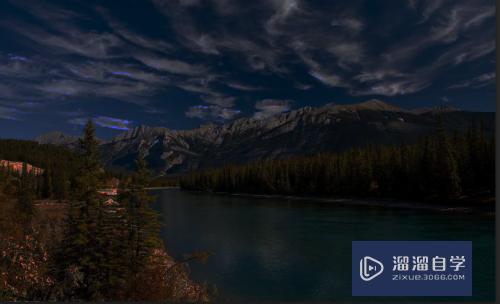
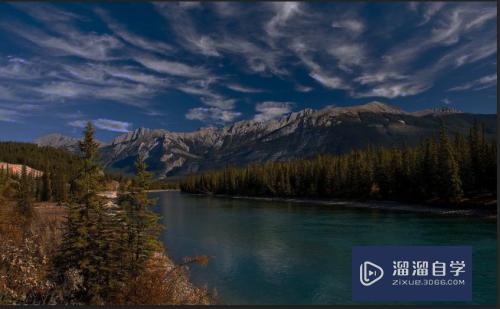
第2步
首先打开ps,选择文件》打开,找到你的图片,导入到ps中去
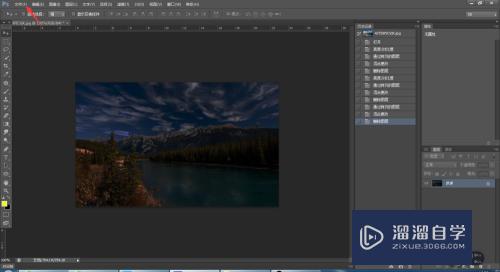
第3步
然后按快捷键ctrl+j复制图层,得到图层1
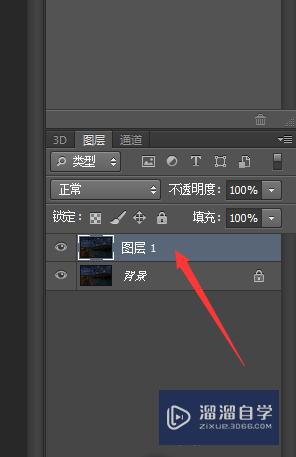
第4步
接下来双击图层,然后找到混合模式,下拉选择滤色,然后点击确认即可,你会神奇的发现图片变得很清晰了有没有
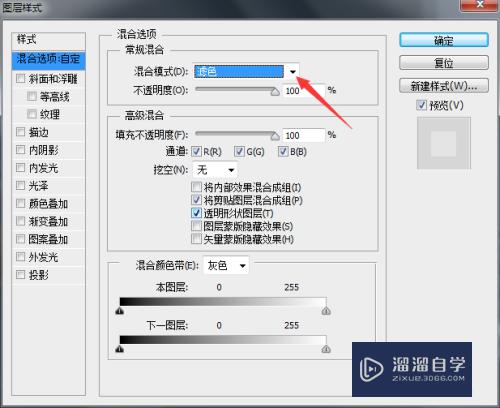
第5步
这就是最终的效果,步骤相当简单吧,希望学会的小伙伴点个赞哟,这就是对小编最大的支持
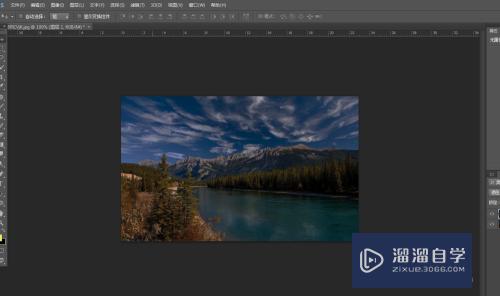
注意/提示
以上就是“如何用PS让图片更清晰?”的详细内容了,不知道小伙伴们学会了吗?本站还为大家提供了超多和软件相关内容的信息,感兴趣的小伙伴们可以关注溜溜自学网并前往学习哦!
基础入门PS后期之减淡工具让金属质感变得更强.
特别声明:以上文章内容来源于互联网收集整理,不得将文章内容
用于商业用途.如有关于作品内容、版权或其他问题请与溜溜网客服
联系。
相关文章
距结束 05 天 05 : 15 : 43
距结束 00 天 17 : 15 : 43
首页








